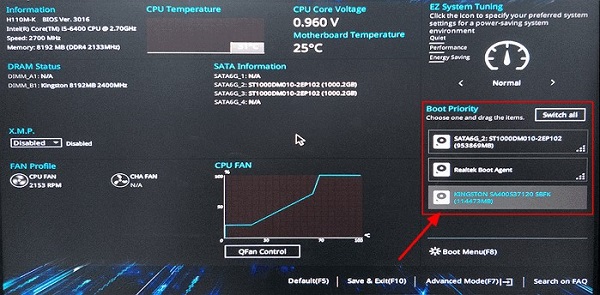디스크 파티션을 관리하려 할 때 “delete partition override가 작동하지 않음” 문제를 겪는 것은 매우 좌절스러울 수 있습니다.
"diskpart delete partition override not working" 명령이 실패하면 진행이 중단되고 혼란스러울 수 있습니다. 이 문제는 종종 다양한 시스템 제한 또는 파티션 보호 설정 때문에 발생합니다.
"delete partition cmd override not working"의 원인을 이해하는 것은 올바른 해결책을 찾는 데 중요합니다.
이 가이드에서는 이 문제를 해결하는 간단하고 효과적인 방법을 탐구할 것이며, Diskpart를 사용하여 파티션을 성공적으로 삭제할 수 있도록 할 것입니다. 이러한 문제를 극복하기 위한 명확한 단계를 제공할 것입니다. 이를 통해 파티션 삭제를 원활하고 효율적으로 처리할 수 있는 지식을 갖추게 될 것입니다.
이 일반적인 문제를 해결하는 방법을 시작해 봅시다.
파트 1: Delete Partition Override 개요
Windows 사용자들은 종종 디스크 관리 프로그램을 사용하여 파티션을 삭제합니다. 하지만 고급 사용자들은 더 많은 제어를 위해 명령 프롬프트의 Diskpart 유틸리티를 선호합니다. "delete partition override" 명령은 숨겨진, 활성화된 또는 시스템 보호된 파티션을 처리할 때 필수적입니다.
표준 삭제 방법은 이러한 파티션에서 종종 실패하며, "강제 보호 매개변수가 설정되지 않은 보호된 파티션을 삭제할 수 없습니다"와 같은 오류 메시지를 표시합니다. Diskpart의 override 매개변수는 이러한 보호를 우회하여 모든 유형의 파티션을 제거할 수 있게 합니다. 이 명령을 이해하는 것은 복잡한 파티션 작업을 효과적으로 관리하는 데 중요합니다.
파트 2: Delete Partition Override가 작동하지 않을 때 파티션을 삭제하는 방법?
방법 1. Diskpart 명령 변경
"delete partition override" 명령이 작동하지 않는 경우, "partition" 대신 "volume"을 사용해야 하는 동적 디스크와 관련이 있을 수 있습니다. 보호된 볼륨을 제거하려면 "delete volume override"를 사용하세요. 다음 단계를 따르십시오:
- 관리자 권한으로 Diskpart를 실행합니다.
-
다음 명령을 입력하고 각 명령 후 Enter 키를 누릅니다:
- list volume – 컴퓨터의 모든 볼륨을 나열합니다
- select volume m – "m"을 제거해야 하는 볼륨 번호로 교체합니다
- delete volume override
- 원하지 않는 볼륨을 성공적으로 삭제한 후 "exit"을 입력하여 창을 닫습니다.
방법 2. 최고의 Diskpart 대안인 4DDiG 파티션 매니저를 사용하여 파티션 삭제하기
일반적으로 Diskpart의 override 명령은 숨겨진 파티션이나 보호된 파티션의 삭제를 허용합니다. 그러나 "delete partition override not working" 오류가 발생하여 "해당 작업은 이 객체에서 지원되지 않습니다. 지정된 명령이나 매개변수가 이 시스템에서 지원되지 않습니다."라는 메시지가 나타나는 경우가 있습니다. 이 문제는 특히 동적 디스크에서 Diskpart override 명령을 사용하려고 할 때 자주 발생합니다.
그렇다면 Diskpart delete partition override가 실패할 때는 어떻게 해야 할까요? 다행히도 대안이 있습니다. 4DDiG Partition Manager (포디딕 파티션 매니저)는 신뢰할 수 있는 솔루션을 제공합니다. 이 도구는 Diskpart가 실패할 때 파티션을 관리하는 데 유용하고 사용자 친화적인 솔루션입니다. 4DDiG 파티션 매니저는 Diskpart 명령이 문제를 일으킬 때에도 보호된 파티션을 쉽게 삭제할 수 있게 해줍니다.
4DDiG 파티션 매니저의 기능:
-
4DDiG Partition Manager를 다운로드받고 실행합니다. 왼쪽 탐색 패널에서 '파티션 관리'을 선택합니다. 이제 삭제하고 싶은 파티션을 우 클릭하고 드롭다운 목록에서 '삭제' 옵션을 선택합니다.
무료 다운로드안전한 다운로드
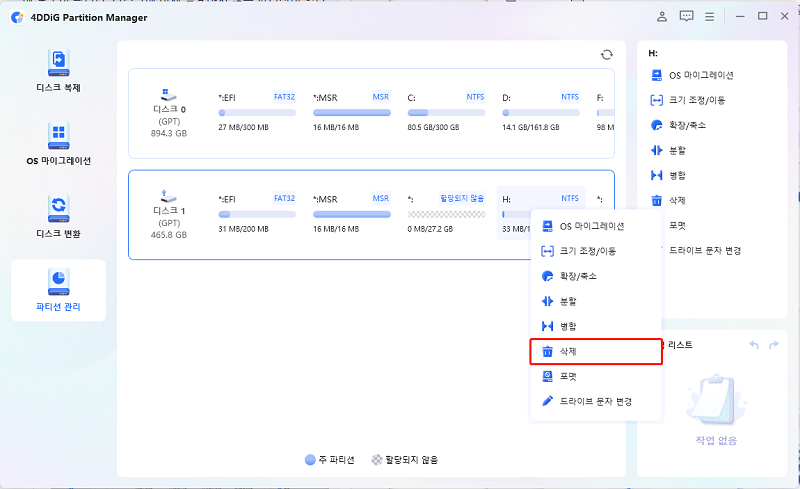
-
확인을 위한 대화상자가 나타나면 '예'를 누릅니다.
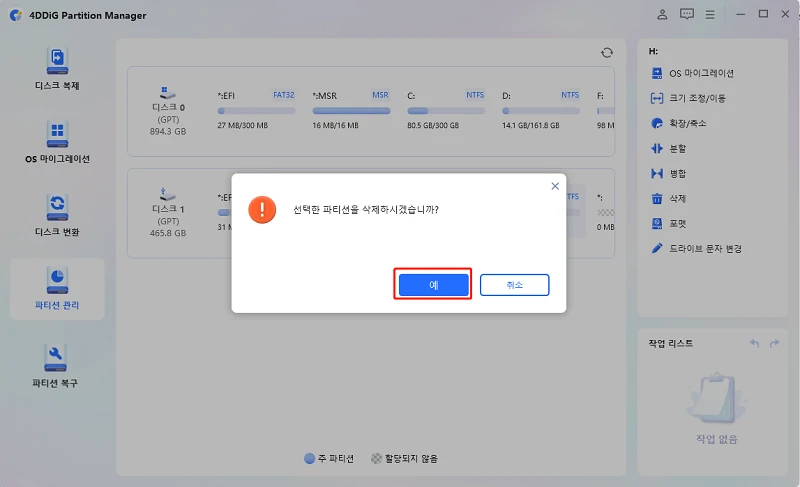
-
이제 프로그램이 작업 리스트에 삭제 작업을 추가할 것입니다. 우측 하단 구석에 있는 '1개의 작업 실행'을 클릭하고 '확인'을 눌러서 삭제를 실행시킵니다.
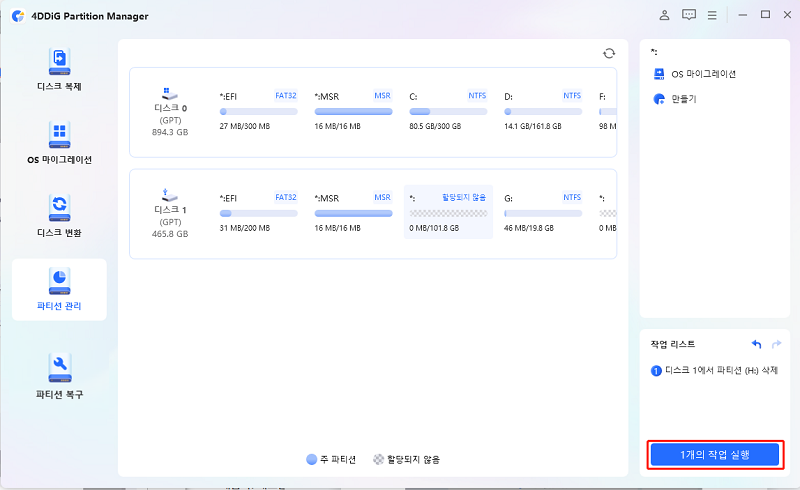
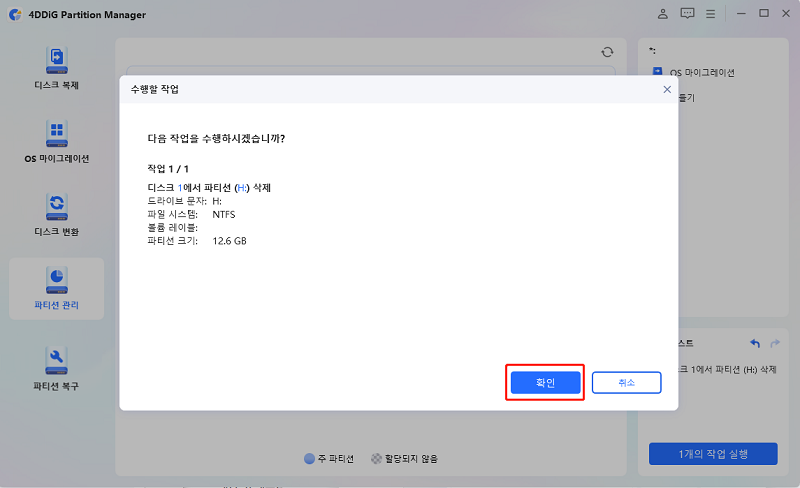
-
선택된 파티션이 성공적으로 삭제되면 '완료'를 클릭합니다.
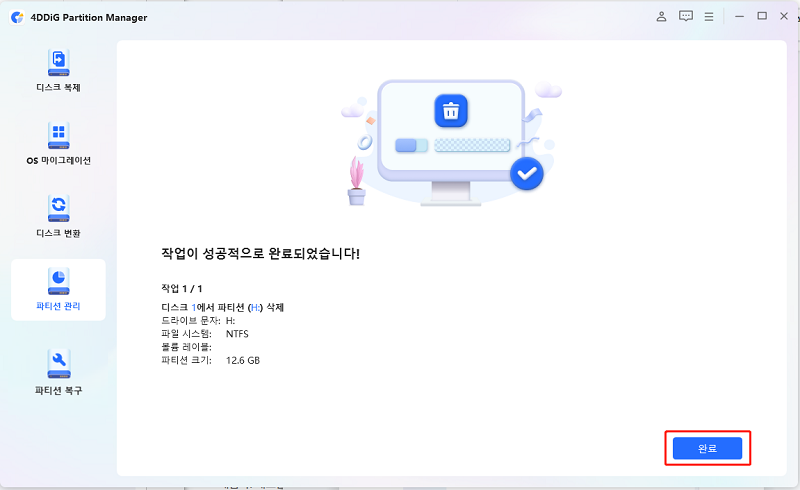
결론
"delete partition override not working"이라는 좌절스러운 문제를 처리할 때, 문제를 이해하고 효과적인 해결책을 찾는 것이 중요합니다. "diskpart delete partition override not working" 오류는 일반적으로 시스템 제한이나 파티션 보호 설정 때문이며, 특히 동적 디스크에서 자주 발생합니다. 이 가이드는 이 문제를 해결하기 위한 명확한 단계를 제공하여, 디스크 파티션을 효율적으로 관리할 수 있도록 돕습니다.
먼저, Diskpart에서 "delete partition override" 명령의 중요성에 대해 논의했습니다. 이 명령은 숨겨진, 활성화된 또는 시스템 보호된 파티션을 삭제하는 데 필수적입니다. 그러나 이 명령이 실패할 경우, 동적 디스크에서는 "delete volume override" 명령을 사용하는 것이 추천됩니다. 이 방법은 Diskpart를 관리자 권한으로 실행하고 특정 명령을 입력하여 보호된 볼륨을 제거하는 과정입니다.
보다 사용자 친화적이고 신뢰할 수 있는 솔루션으로는 4DDiG Partition Manager (포디딕 파티션 매니저)를 소개했습니다. 이 도구는 보호된 파티션을 삭제하는 과정을 간소화하며, 직관적인 인터페이스와 빠른 실행을 제공합니다. 4DDiG 파티션 매니저의 주요 기능으로는 보호된 파티션 삭제, 효율적인 성능, 추가적인 파티션 관리 기능이 있습니다. 이 가이드에서 설명한 단계를 따르면 "delete partition cmd override not working" 오류를 극복하고 파티션을 효과적으로 관리할 수 있습니다.
안전한 다운로드